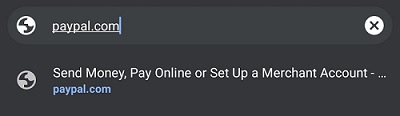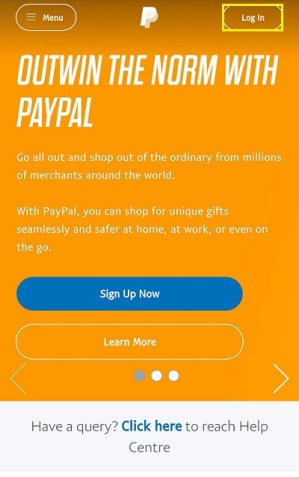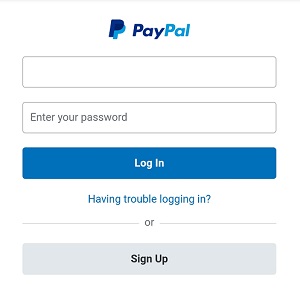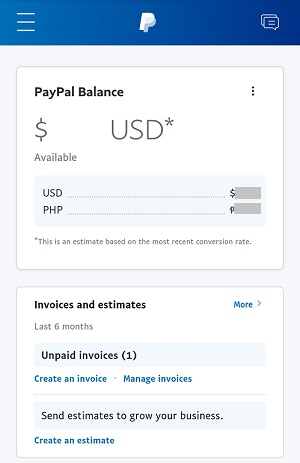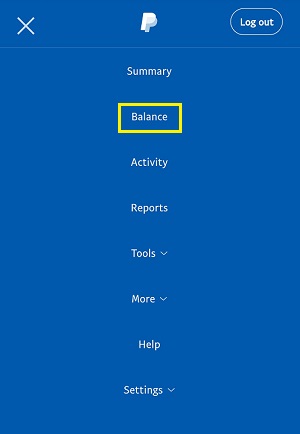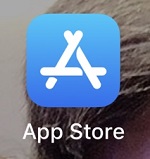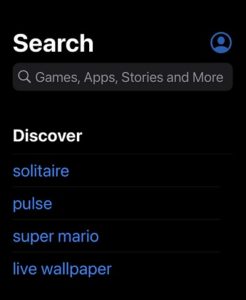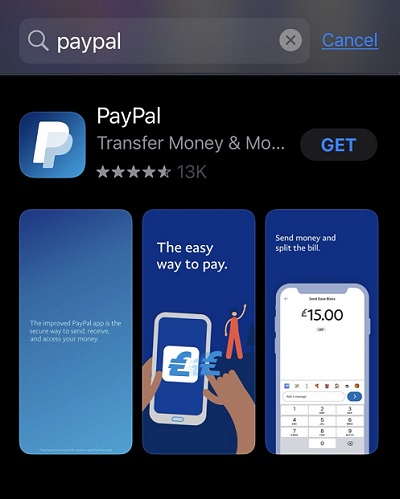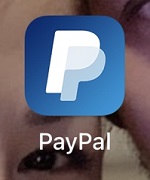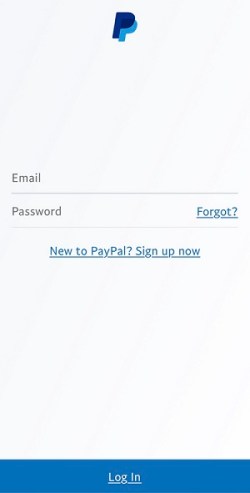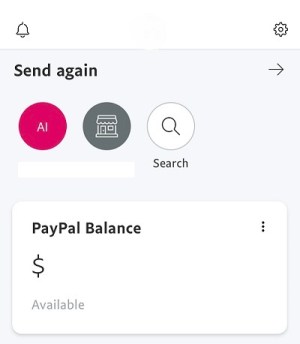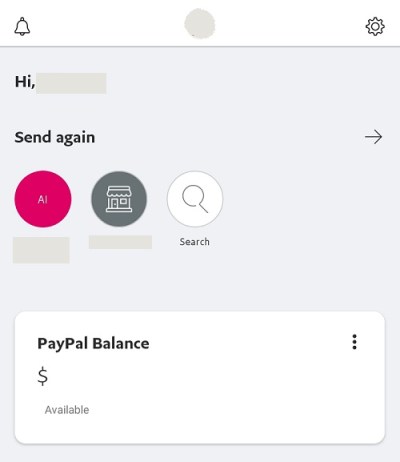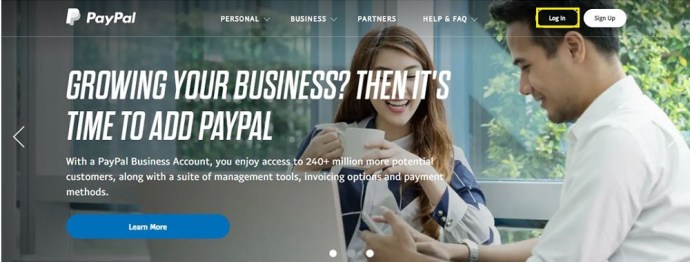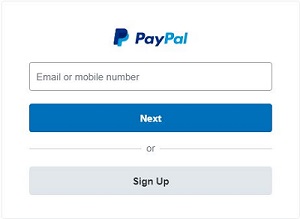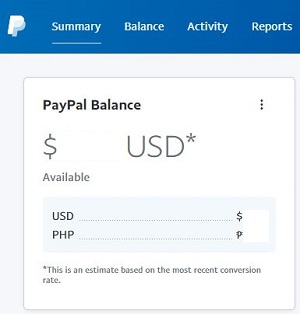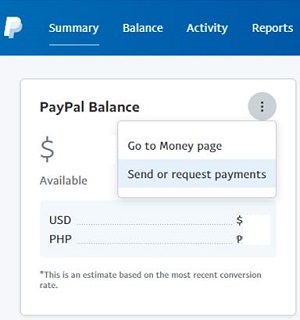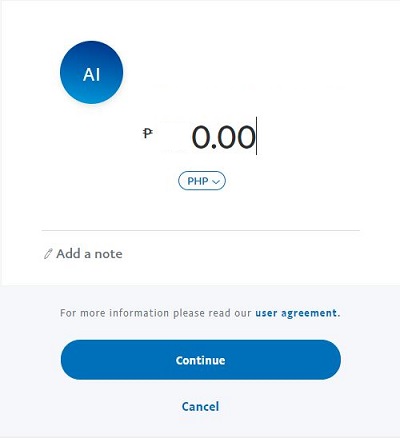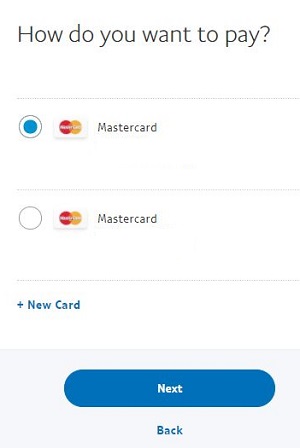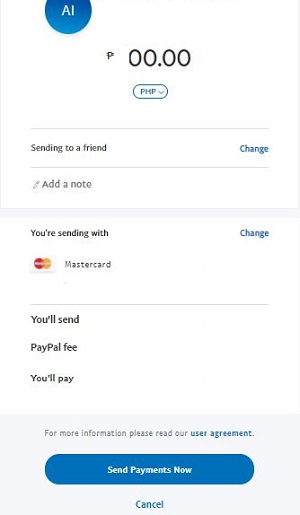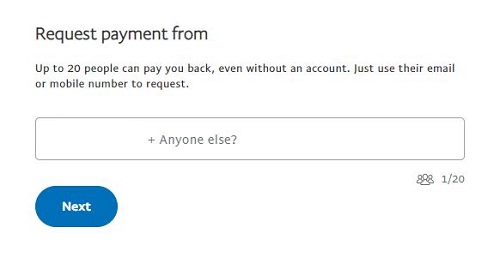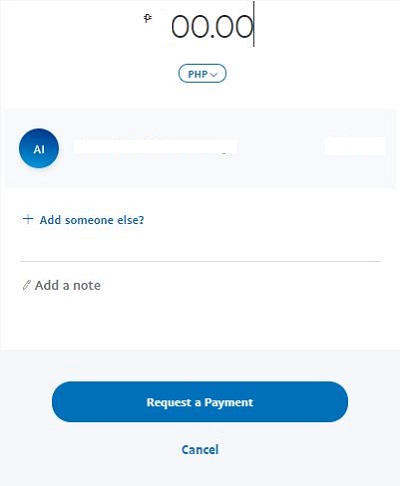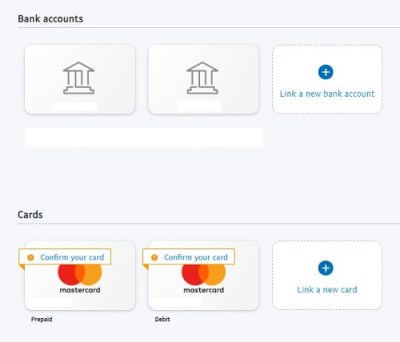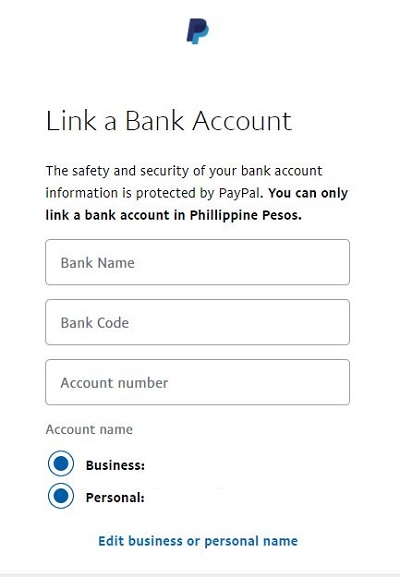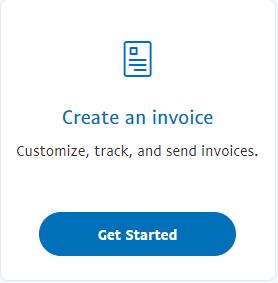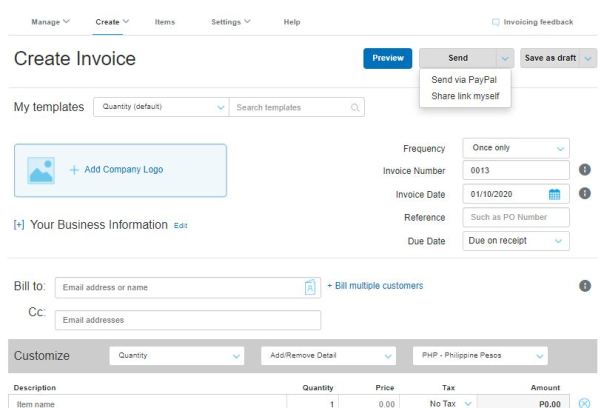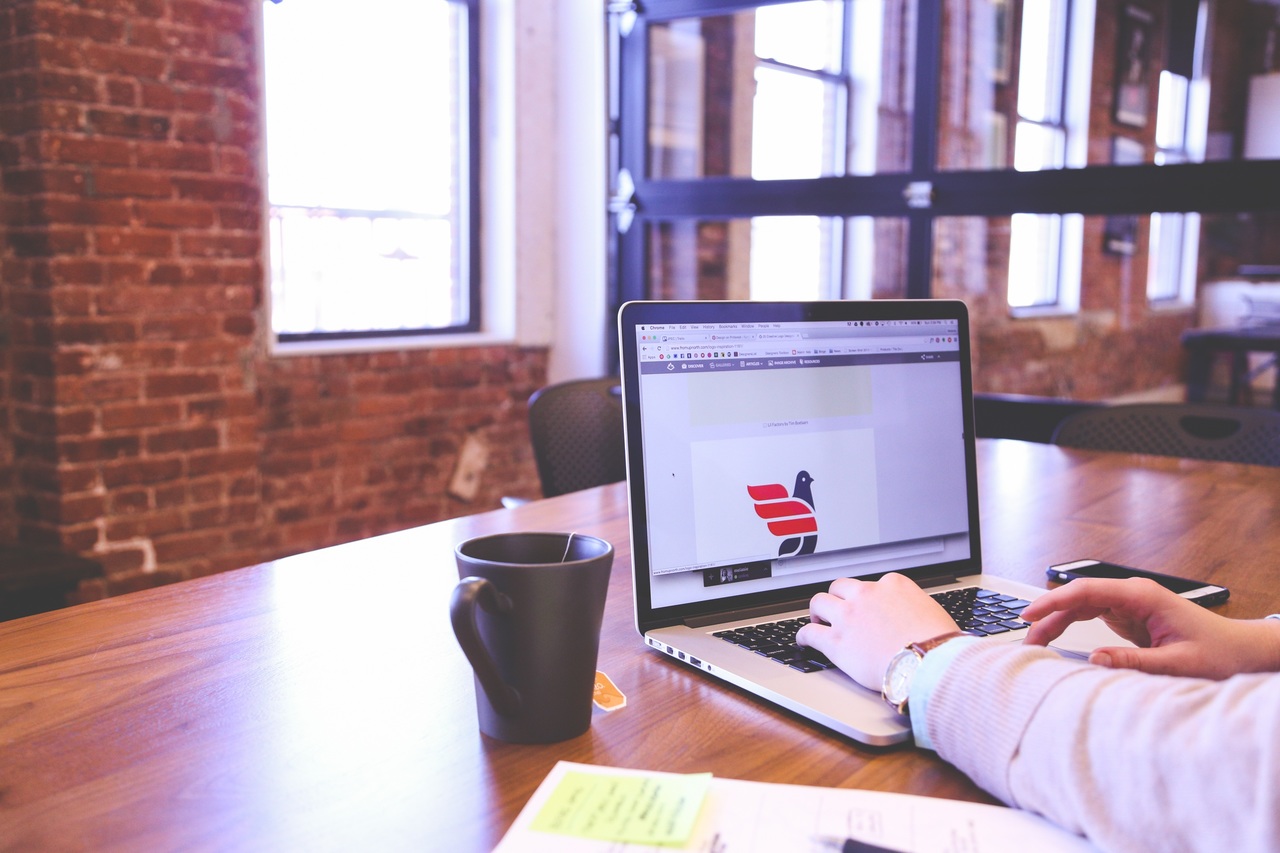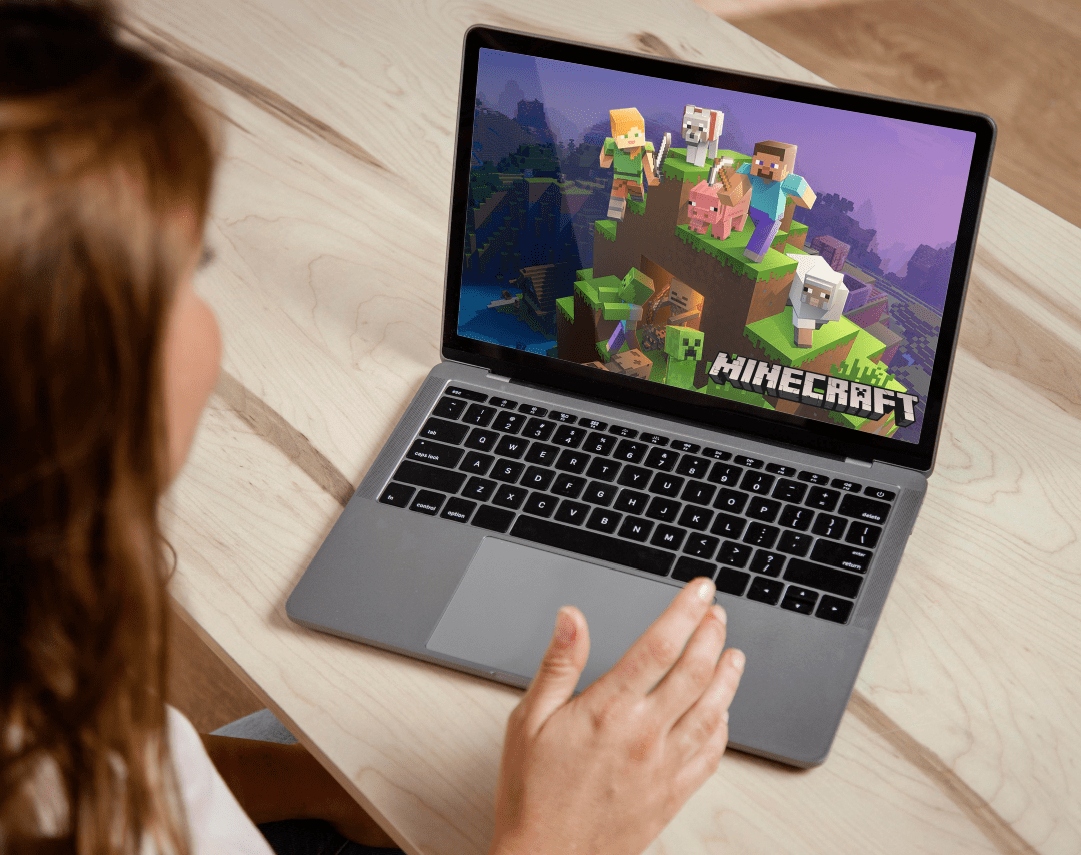PayPal Bakiyenizi Nasıl Kontrol Edebilirsiniz?
PayPal, yirmi yılı aşkın bir süredir var olan bir ödeme hizmetidir. Para transferi (ödeme yapmak veya kabul etmek, hediye olarak para göndermek veya bir hayır kurumuna bağış yapmak) PayPal'ın ekmek ve tereyağıdır, ancak aynı zamanda masaya çevrimiçi ödeme kolaylığı da getirir. Kartlarınızı PayPal hesabınıza bağlayın ve çevrimiçi bir satın alma işlemi yaptığınızda tüm kart bilgilerini yeniden yazmanız gerekmez. Sadece PayPal'a giriş yapın.
PayPal ayrıca, doğrudan para transferi amacıyla hizmette bir bakiye saklamanıza da olanak tanır. Bu bakiyeye kolayca erişilebilir ve bir tarayıcıda veya PayPal uygulamasında oturum açabildiğiniz sürece her cihazdan erişebilirsiniz.
Bir Android veya iOS Aygıtından Tarayıcı Üzerinden PayPal Bakiyenizi Nasıl Kontrol Edebilirsiniz?
PayPal uygulamaları hem Android hem de iOS için mevcut olsa da, uygulamayı yüklememeyi ve bunun yerine tarayıcıyı cihazınızda kullanmayı tercih edebilirsiniz. Veya PayPal uygulaması bölgenizde mevcut olmayabilir ve yalnızca bir tarayıcı kullanabilirsiniz. Bunu akılda tutarak, akıllı telefon tarayıcınızı kullanarak PayPal'daki bakiye bilgilerinize nasıl erişeceğiniz aşağıda açıklanmıştır.
Android ve iOS cihazlarda olsanız da tüm süreç aynıdır. Bu nedenle, tercih ettiğiniz tarayıcıyı açın ve aşağıdaki adımları izleyin.
- www.paypal.com'a gidin.
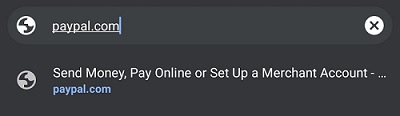
- Ekranın sağ üst köşesine gidin. Giriş Yap'a dokunun.
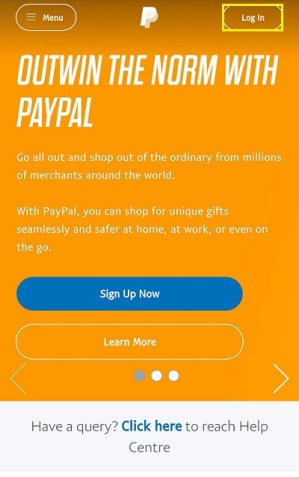
- PayPal kimlik bilgilerinizi girin.
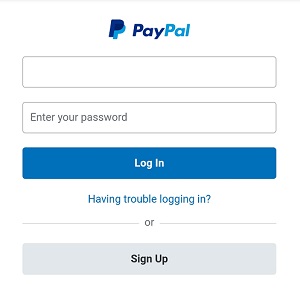
- Tam PayPal bakiyenizi ana sayfada görebileceksiniz.
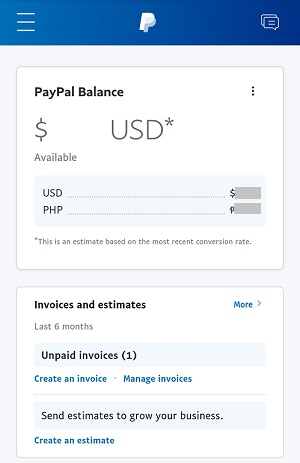
- Bakiyeyle ilgili daha fazla ayrıntı almak için ekranın sol üst köşesindeki menüye (hamburger simgesi) ve ardından Bakiye'ye tıklayın.
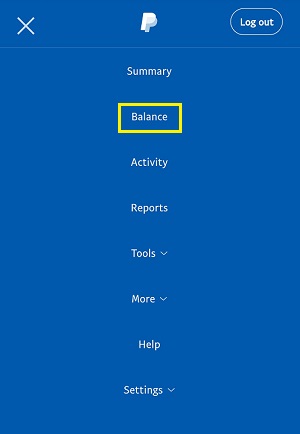
iOS Uygulamasından PayPal Bakiyenizi Nasıl Kontrol Edebilirsiniz?
Öncelikle iPhone veya iPad'inizi kullanıyorsanız, işlemi kolaylaştırabilecek resmi iOS uygulamasını indirmeyi düşünebilirsiniz. Bu uygulamanın bazı bölgelerde hala kullanılamadığını unutmayın. Uygulamayı indirerek başlayın ve ardından aşağıdaki adımları izleyin.
- iOS cihazınızda App Store uygulamasını açın.
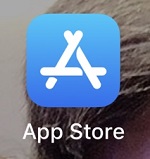
- Uygulamanın üst kısmındaki Ara'ya dokunun.
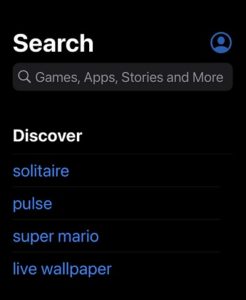
- PayPal'ı arayın. Uygulama mevcut bölgenizde mevcutsa, en iyi sonuç olmalıdır. Adı PayPal: Mobil Nakit.
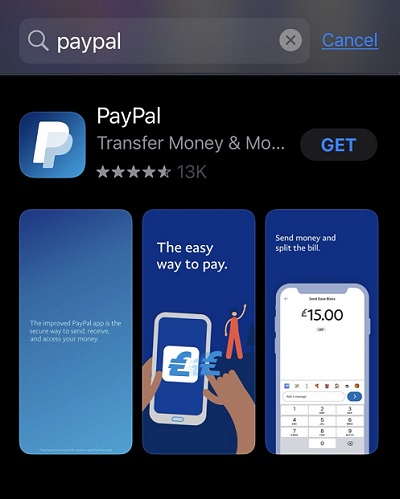
- Girişe dokunun ve diğer uygulamalarda olduğu gibi sonraki sayfada Al'ı seçin. İndirilip yüklendikten sonra uygulamayı açın.
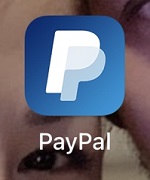
- PayPal kimlik bilgilerinizi girin.
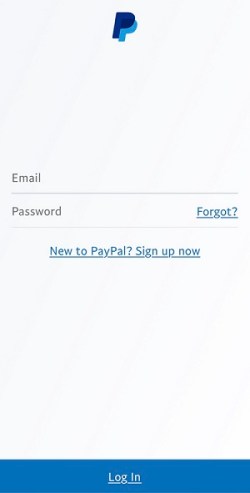
- Mevcut PayPal bakiyeniz, ekranın sol tarafında, ana hesap sayfasında bulunur.
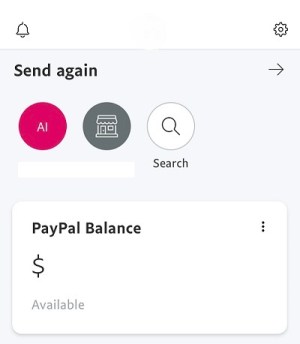
Android Uygulamasından PayPal Bakiyenizi Nasıl Kontrol Edebilirsiniz?
Android kullanıcısı olarak PayPal uygulamasını da kullanabilirsiniz (bölgenizde mevcutsa). O halde gelin uygulamayı nasıl indirip kuracağınıza geçelim ve bakiyenizi kontrol edelim.
- Akıllı telefonunuzda Play Store uygulamasını açın. Ekranın üst kısmında PayPal'ı girin. PayPal Mobil Nakit: Hızlı Para Gönder ve İste adlı bir uygulama görünürse, buna dokunun ve Yükle'yi seçin. İndirilip yüklendiğinde uygulamayı açın.

- PayPal kimlik bilgilerinizi girin. iOS'ta olduğu gibi, PayPal bakiyenizi uygulamanın ana sayfasında sola doğru bulacaksınız.
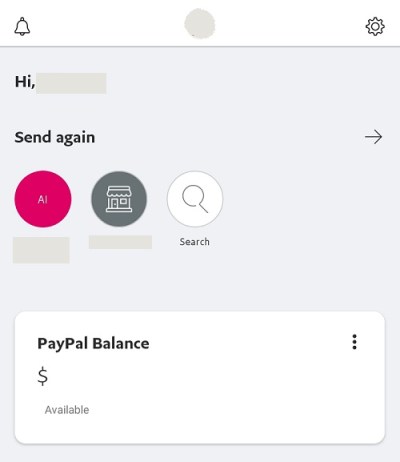
PayPal Bakiyenizi Windows, Mac veya Chromebook PC'den Kontrol Etme
Aslında Windows için üçüncü taraf PayPal uygulamalarını bulabilirsiniz. Ancak, tartıştığımız bu sizin paranız olduğundan, güvenlik nedeniyle bunları kullanmaktan kaçınmak isteyebilirsiniz. Tarayıcı PayPal'ın ana merkezi olduğundan, her şeyi bir tarayıcı aracılığıyla PayPal'da yapabilirsiniz.
Tarayıcı üzerinden sitelere erişimden bahsettiğimizde, tüm platformlar için işler hemen hemen aynıdır. İster Windows PC'de, ister Mac bilgisayarda veya Chromebook'ta olun, PayPal web sitesine erişecek ve oturum açacaksınız.
- www.paypal.com'a gidin. Ekranın sağ üst kısmında Oturum Aç'a tıklayın.
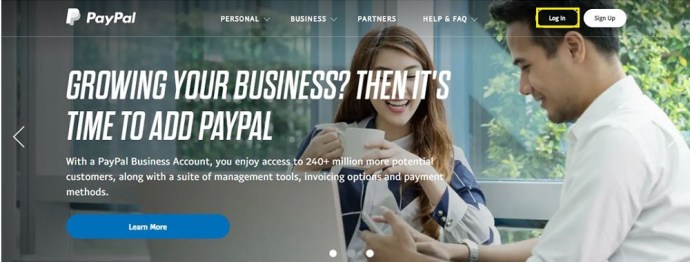
- PayPal oturum açma bilgilerinizi girin.
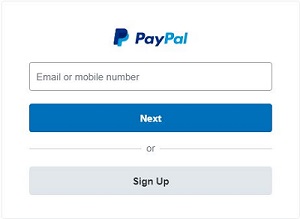
- PayPal bakiyeniz, sayfa yüklendiği anda görüntülenecektir. Bunu sayfanın sol kısmında bulacaksınız.
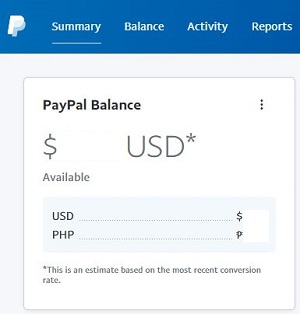
PayPal ile Para Gönderme
PayPal kullanarak diğer kişilere ve işletmelere para gönderebilirsiniz. İster masaüstü/mobil tarayıcıyı, ister mobil/tablet uygulamalarından birini kullanıyor olun, her şey oldukça basittir.
- Yukarıda açıklandığı gibi PayPal'da oturum açın.
- Özet sekmesinde, Paypal Bakiyesinin yanındaki menü düğmesine (üç nokta) tıklayın. Ardından Ödemeleri gönder ve talep et'i tıklayın.
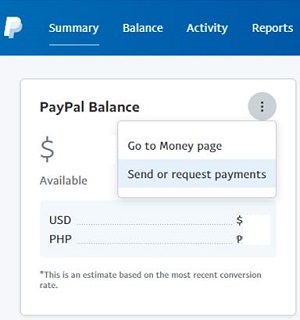
- Para göndermek istediğiniz kişinin e-posta adresini girmeniz istenecektir. Veya daha önce onlara para gönderdiyseniz, kişilerinizin adları görüntülenecektir.

- Ödemek istediğiniz tutarı girin ve Devam'ı seçin.
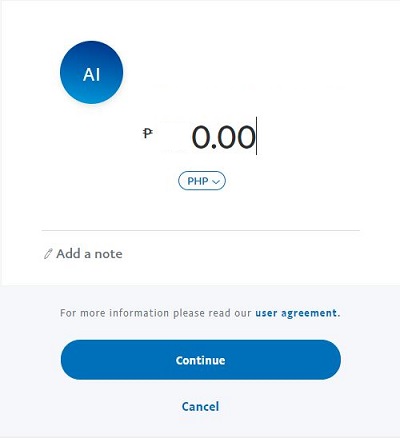
- PayPal bakiyenizden ödeme yapmak veya PayPal'ınıza bağlı kartlardan/banka hesaplarından birini kullanmak arasında seçim yapabileceksiniz.
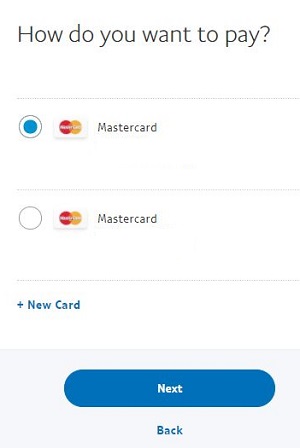
- İşiniz bittiğinde, Ödemeleri Şimdi Gönder'i seçin.
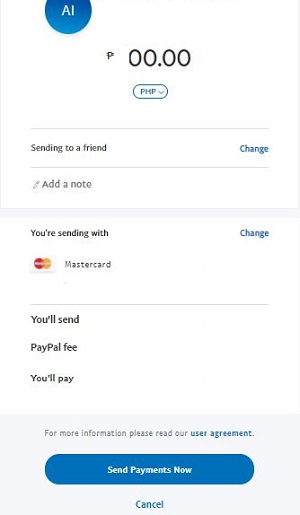
PayPal ile Para Talep Et
Size borcu olan kişilerden de para talep edebilirsiniz. Kullandığınız platform ne olursa olsun, İstek bağlantısı Gönder'in hemen yanındadır.
- PayPal'da Talep Et'i seçin.

- Para talep ettiğiniz kişilerin adlarını veya e-posta adreslerini girin. 20 kişiye kadar seçebilirsiniz ve talebinizi almak için PayPal hesabına sahip olmaları gerekmez, ardından İleri'yi seçin.
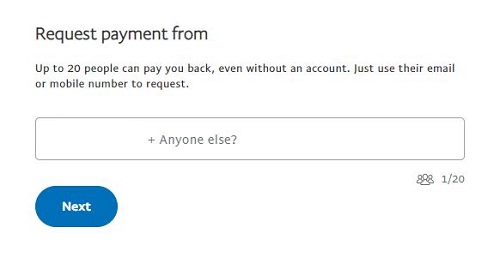
- Sonraki sayfada, her bir kişiden talep ettiğiniz para miktarını girin. Ayrıca Başka biri eklensin mi? öğesini seçerek bu sayfaya daha fazla kişi ekleyebilirsiniz.
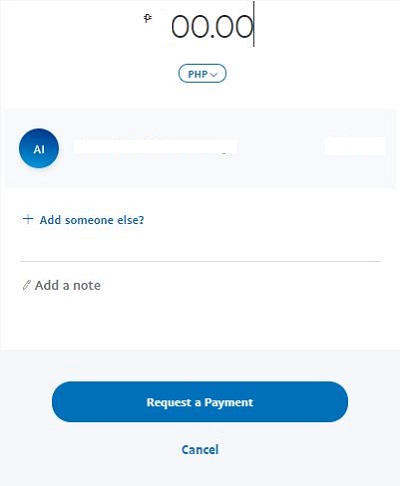
- İşiniz bittiğinde, Ödeme İste'ye gidin.
Seçilen kişi/şirketler, talep hakkında anında bir e-posta alacak ve çok basit talimatları izleyerek size ödeme yapabilecekler. Bir kez daha, bu istekleri almak için bir PayPal hesabına sahip olmaları gerekmez.
Banka Ekleme ve Kart Ekleme
Hesabınıza sekiz adede kadar aktif banka ekleyebilirsiniz. Kredi veya banka kartları söz konusu olduğunda, maksimum sayı dörttür. İşte her ikisini de nasıl yapacağınız.
- Bakiye sekmesine tıklayın.

- Bir Kart veya Banka Bağlantısı bağlantısını bulun. Desteklenen platformların hiçbirinde onu bulmakta çok fazla sorun yaşamamalısınız. İki seçeneğiniz olacak: Bir kredi kartı bağla ve bir banka hesabı bağla.
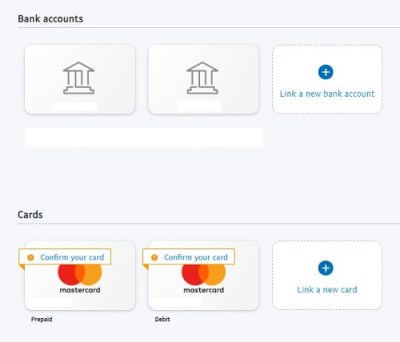
- İkisinden hangisini seçerseniz seçin, gerekli bilgileri girmeniz istenecektir.
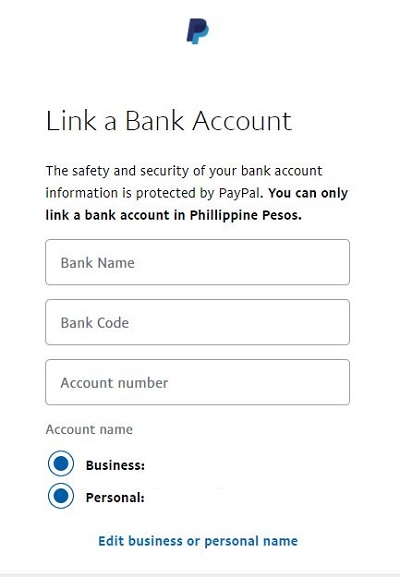
- Bittiğinde, Bağlantı Kartı veya Kabul Et ve Bağla'yı seçin.
Fatura veya Tahmin Oluşturun
PayPal ayrıca faturalar ve tahminler oluşturmanıza da olanak tanır. Bunlar basit gönder/istek komutlarınızdan biraz daha karmaşıktır, ancak sık sık bir faturaya veya tahmine ihtiyacınız varsa, bilgiler size tanıdık gelebilir. Bir faturanın veya tahminin nasıl oluşturulacağı aşağıda açıklanmıştır.
- Gönder ve Talep Et düğmelerinin yanında, bir Daha Fazla düğmesi bulacaksınız. Seçin.

- Ardından, Fatura oluştur veya Tahmin oluştur'u seçin.
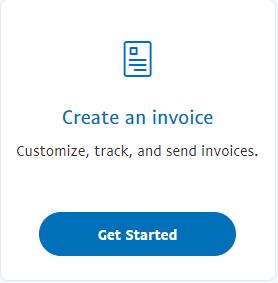
- Her ikisi için de formu doldurun ve bunları oluşturmak için onaylayın.
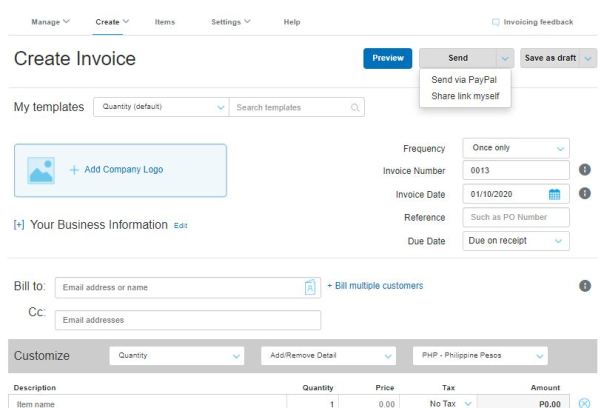
Ek SSS
1. Yukarıdaki yöntemlerle ön ödemeli kart bakiyemi görebilecek miyim?
Kredi ve banka kartlarınızı PayPal hesabınıza bağlayabilir ve bunları çevrimiçi alışverişlerde sorunsuzca kullanabilir ve doğrudan PayPal üzerinden ödeme yapabilirsiniz. Ancak PayPal'ın bakiyenize erişimi yoktur - şirket yalnızca mümkünse işlemi güvence altına alır. Bu nedenle PayPal aracılığıyla kartınıza veya banka hesap bakiyenize erişmeniz mümkün değildir.
2. PayPal'da başkasının kredi kartını kullanabilir miyim?
Evet yapabilirsin. PayPal, kartın sahipliğini izlemez. Hesabı kullanmak isteyen kişiye karşı adı kontrol etmezler. Kartı doğrulayabildiğiniz ve ekleme işlemini başarıyla tamamladığınız sürece kartı hesapta kullanabileceksiniz. Bu, çeşitli ödeme kombinasyonlarının çalışmasını sağlayabileceğiniz için işleri basitleştirebilir.
3. PayPal için başka birinin banka hesabını kullanabilir miyim?
PayPal, kredi kartlarının çeşitli kişiler tarafından kullanılmasına izin verirken, hizmet, başka birine kayıtlı bir banka hesabını PayPal hesabınıza bağlamanıza izin vermez. İlgili çeşitli yasal sorunlar, banka hesaplarının kredi/banka kartlarından daha fazla incelenmesinin nedenidir.
4. PayPal işletme hesabı nedir?
İki ana PayPal hesap türü vardır: kişisel ve ticari. Kişisel hesap en yaygın olanıdır. Ancak ticari hesaplar daha ayrıntılıdır ancak aynı zamanda ticari işlemleri çok daha hızlı hale getirir. Kredi kartı ödemeleri daha hızlı işlenir. İşletme hesabıyla, müşterilerinizin size ödeme yapmak için PayPal hesaplarına sahip olmaları gerekmez. Bunu kredi kartları, banka kartları, Venmo, PayPal kredisi veya PayPal'ın kendisi aracılığıyla yapabilirler.
5. Birden fazla PayPal hesabı oluşturabilir miyim?
Elbette, farklı bir e-posta adresi kullanmanız şartıyla yapabilirsiniz. Ödeme talepleri ve gönderimleri e-posta adresleri üzerinden yapıldığından, aynı e-posta adresine sahip iki PayPal hesabına sahip olmak mümkün değildir. Kişisel ve iş hesabı oluşturmak isteseniz bile aynı e-posta adresi üzerinden yapamazsınız. Bu nedenle, istediğiniz kadar PayPal hesabınız olabilirken, farklı kimlik bilgileri kullanmanız gerekir.
PayPal Deneyiminiz
PayPal bakiyenizi kontrol etmek, muhtemelen PayPal'da yapılacak en kolay şeydir. Tüm cihazlarda hemen hemen aynı şekilde çalışır. Kimlik bilgilerinizi girip giriş yaptığınız sürece, bakiyenizi anında görebileceksiniz.
PayPal'da işlerin yürümesini başardınız mı? İstediğiniz ödemeyi veya talebi gönderdiniz mi? Başka sorunuz var mı? Aşağıdaki yorumlarda tartışmaya katılmaktan çekinmeyin ve sahip olabileceğiniz soruları sorun.